วิธีสร้างเรื่องราวใน Facebook

การสร้างเรื่องราวใน Facebook สามารถสนุกสนานมาก นี่คือวิธีการที่คุณสามารถสร้างเรื่องราวบนอุปกรณ์ Android และคอมพิวเตอร์ของคุณได้.
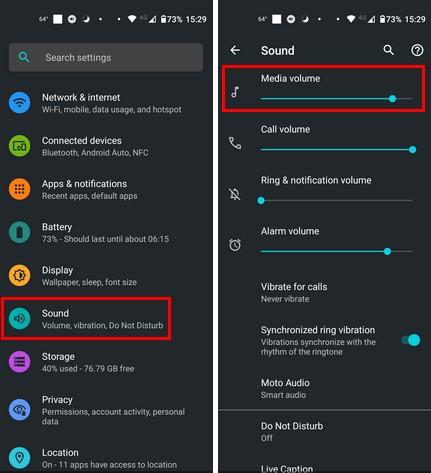
คุณส่งเสียง WhatsApp เพื่อให้เข้าใจประเด็นได้เร็วขึ้น ถ้าจะพิมพ์ออกมาคงใช้เวลานานเกินไป ดังนั้น เมื่ออีกฝ่ายบอกคุณว่าพวกเขาได้ยินเสียงของคุณ ปฏิกิริยาแรกของคุณอาจเป็น "อะไรนะ!" คุณหงุดหงิดเพราะคุณรู้ว่าคุณอาจต้องพิมพ์ทุกอย่างออกมา แต่โปรดอ่านต่อไปเพื่อดูวิธีต่างๆ ที่คุณสามารถใช้เพื่อแก้ไขโน้ตเสียงของ WhatsApp ที่ไม่เล่น
แก้ไขโน้ตเสียงของ WhatsApp ที่ไม่ได้เล่นโดยเพิ่มระดับเสียง
คุณควรเริ่มต้นด้วยการแก้ไขพื้นฐานก่อนเสมอ คุณอาจต้องการเริ่มด้วยการแก้ไขที่ซับซ้อนมากขึ้นเมื่อการแก้ปัญหาอยู่ในการแก้ไขง่ายๆ เช่น การเพิ่มระดับเสียง โปรดจำไว้ว่าอุปกรณ์ Android ของคุณมีระดับเสียงอยู่สองประเภท: ระดับเสียงสื่อและระดับเสียงสำหรับการแจ้งเตือนและการเตือน ตรวจสอบว่าเพิ่มระดับเสียงสื่อแล้ว คุณสามารถทำได้โดยเปิดแอปการตั้งค่าและไปที่เสียง ปริมาณสื่อจะเป็นอันแรกที่ด้านบน

เพิ่มปริมาณสื่อบน Android
แก้ไข WhatsApp Audio ไม่เล่นโดยการปิด WhatsApp
เพียงแค่ปิดและเปิดแอปอีกครั้งสามารถช่วยคุณแก้ไขปัญหาต่างๆ ได้ หวังว่านี่จะเป็นหนึ่งในนั้น แต่การเปิดแอปอื่นหรือไปที่หน้าจอหลักไม่ได้หมายความว่าคุณปิด WhatsApp แล้ว คุณจะต้องเข้าถึงแอปที่เปิดอยู่ทั้งหมดบนอุปกรณ์ของคุณ วิธีดำเนินการอาจแตกต่างกันไปตามอุปกรณ์ Android ของคุณ แต่คุณสามารถแตะไอคอนสี่เหลี่ยมที่ด้านล่างขวาของจอแสดงผลได้ ปัดไปทางขวาเพื่อย้ายแอปอื่นๆ ที่เปิดอยู่จนกว่าคุณจะพบ WhatsApp เมื่อคุณเห็น ให้ปัดขึ้นเพื่อปิด เมื่อปิดแล้ว โปรดกลับไปที่หน้าจอหลักแล้วเปิดอีกครั้ง

การปิดแอพ WhatsApp
แก้ไข WhatsApp Audio Notes ไม่เล่นโดยการปิดใช้งานอุปกรณ์ Bluetooth
ปกติคุณจับคู่หูฟังบลูทูธเพื่อฟังเพลงหรือไม่? ถ้าเป็นเช่นนั้น ไม่ใช่ว่าเสียงไม่เล่น มันไม่ได้เล่นจากอุปกรณ์ที่ต้องการ ปิดใช้งาน Bluetooth จากอุปกรณ์ Android ผ่านการตั้งค่าด่วนเพื่อป้องกันความเป็นไปได้นี้ ปัดลงจากด้านบนของจอแสดงผลสองครั้ง หากคุณไม่เห็นตัวเลือก Bluetooth ให้ปัดไปทางซ้ายเพื่อไปยังหน้าถัดไป เมื่อคุณพบแล้ว ให้แตะเพื่อปิด
คุณยังสามารถไปที่การตั้งค่า > อุปกรณ์ที่เชื่อมต่อ > ค่ากำหนดการเชื่อมต่อ > บลูทูธ > สลับปิดบลูทูธ
แก้ไข WhatsApp Audio ไม่เล่นโดยเพิ่มพื้นที่เก็บข้อมูล
การต่อสู้ทั่วไปที่ผู้ใช้ Android เผชิญอยู่คือการต่อสู้ในที่เก็บข้อมูล ไม่ว่าคุณจะพยายามมากแค่ไหน คุณก็พยายามเพิ่มพื้นที่ว่างอยู่เสมอ นั่นอาจเป็นสาเหตุที่โน้ตเสียง WhatsApp ของคุณไม่เล่น เนื่องจากอุปกรณ์ Android ของคุณไม่มีพื้นที่จัดเก็บเพิ่มเติม
แอปที่จะช่วยคุณเกี่ยวกับปัญหาพื้นที่เก็บข้อมูลคือGoogle Files แอพนี้ยอดเยี่ยมในการช่วยคุณระบุไฟล์ขนาดใหญ่ที่คุณสามารถลบได้และไฟล์ขยะที่ใช้พื้นที่เท่านั้น โดยจะแบ่งไฟล์ของคุณออกเป็นหมวดหมู่ต่างๆ ได้แก่ ดาวน์โหลด รูปภาพ วิดีโอ เสียง และอื่นๆ และยังบอกคุณด้วยว่าแต่ละส่วนใช้ไปเท่าไร
แก้ไข WhatsApp Audio Notes ไม่เล่นโดยการตรวจสอบการเชื่อมต่ออินเทอร์เน็ต
คุณไม่สามารถฟังโน้ตเสียงได้หากคุณไม่สามารถดาวน์โหลดได้ตั้งแต่แรก คุณสามารถลองแก้ไขง่ายๆ เช่น ปิดเราเตอร์สักสองสามนาทีแล้วเปิดใหม่อีกครั้ง การทำเช่นเดียวกันกับโหมดบนเครื่องบินอาจช่วยได้เช่นกัน คุณยังสามารถโทรหาผู้ให้บริการอินเทอร์เน็ตของคุณเพื่อดูว่าปัญหานี้ส่งผลกระทบต่อลูกค้าทุกรายหรือไม่ ลองใช้ข้อมูลมือถือของคุณเพื่อให้แน่ใจว่าเป็น WiFi ของคุณหรือไม่ ด้วยวิธีนี้ คุณจะไม่พลาดข้อความเสียงที่สำคัญใดๆ
แก้ไข WhatsApp Audio Notes ไม่เล่นโดยการล้างแคช
แคชที่บันทึกไว้สามารถช่วยให้คุณได้รับประสบการณ์การใช้งานที่ดีขึ้น แต่ถ้าแคชเสียหาย ปัญหาก็จะปรากฏขึ้น ดังนั้น การล้างแคชสามารถช่วยป้องกันปัญหาเกี่ยวกับแคชได้ ในการดำเนินการนี้ ให้เปิด แอปการ ตั้งค่าและไปที่แอปและการแจ้งเตือน แตะที่See all x appsและค้นหาWhatsApp แตะที่Storage and Cacheแล้วเลือกปุ่มClear Cache

การล้างแคชใน WhatsApp
แก้ไขโน้ตเสียงของ WhatsApp ที่ไม่ได้เล่นโดยการให้สิทธิ์บางอย่าง
หาก WhatsApp ไม่สามารถเข้าถึงไมโครโฟนและพื้นที่เก็บข้อมูลของคุณได้ นั่นจะอธิบายว่าทำไมคุณจึงไม่สามารถฟังข้อความเสียงได้ หากต้องการตรวจสอบว่า WhatsApp มีสิทธิ์อะไรบ้างให้กดไอคอน WhatsApp ค้างไว้แล้วกดi แตะที่สิทธิ์

ไอคอนข้อมูล WhatsApp
คุณจะเห็นสองส่วน: อนุญาตและไม่อนุญาต สิ่งที่ต้องอยู่ในรายการที่อนุญาต ได้แก่ ไมโครโฟน ไฟล์ และสื่อ หากรายการใดรายการหนึ่งหรือทั้งสองรายการอยู่ในส่วนที่ไม่ได้รับอนุญาต ให้แตะรายการใดรายการหนึ่งและอนุญาต ทำซ้ำขั้นตอนสำหรับตัวเลือกอื่น
แก้ไข WhatsApp Audio ไม่ทำงานโดยการอัปเดตแอป
แอพทั้งหมดกำลังจะประสบปัญหาไม่ช้าก็เร็ว หวังว่าผู้พัฒนาจะทราบเกี่ยวกับปัญหาและกำลังดำเนินการแก้ไข เมื่อใช้เวอร์ชันล่าสุด คุณจะแน่ใจว่ามีการแก้ไขข้อบกพร่องล่าสุดด้วย คุณสามารถตรวจหาการอัปเดตที่รอดำเนินการได้โดยเปิดGoogle Playแล้วแตะที่รูปโปรไฟล์ ของคุณ แตะที่Manage Apps and Deviceและในหน้าถัดไป คุณจะเห็นว่ามีการอัปเดตหรือไม่
แก้ไข WhatsApp Audio Notes ไม่ทำงานโดยการตรวจสอบเซิร์ฟเวอร์
คุณสามารถลองใช้เคล็ดลับทั้งหมดที่มี และจะไม่ทำงานหากเซิร์ฟเวอร์ WhatsApp เป็นปัญหา ในกรณีนั้น คุณสามารถรอจนกว่าปัญหาจะได้รับการแก้ไข คุณสามารถเดิมพันได้ว่าผู้ใช้ WhatsApp จะใช้โซเชียลมีเดียเพื่อสื่อสารความไม่พอใจ คุณยังสามารถใช้DownDetectorเพื่อตรวจสอบปัญหา WhatsApp ในปัจจุบันได้ อีกด้วย
แก้ไข WhatsApp Audio Notes ไม่เล่นการตรวจสอบเซ็นเซอร์ความใกล้ชิด
หากพร็อกซิมิตี้เซนเซอร์ของคุณสกปรกหรือตัวป้องกันหน้าจอรบกวนการทำงาน นั่นอาจอธิบายถึงปัญหาได้ ลองทำความสะอาดพร็อกซิมิตีเซนเซอร์ด้วยผ้าไมโครไฟเบอร์ที่สะอาดและไอโซโพรพิลแอลกอฮอล์ คุณยังสามารถใช้แปรงขนนุ่มเพื่อช่วยในการทำความสะอาด
เคล็ดลับโบนัส!
หากคุณใช้เว็บ WhatsApp และปิดใช้ไมโครโฟนของคอมพิวเตอร์ด้วยเหตุผลด้านความปลอดภัย นั่นอาจเป็นปัญหาได้เช่นกัน ฉันเคยปิดไมค์และลืมเปิดใช้งานอีกครั้ง ฉันลงเอยด้วยการส่งไฟล์เสียง WhatsApp ที่ว่างเปล่า จนกระทั่งฉันอนุญาตไมค์และส่งข้อความซ้ำ ฉันจึงได้รับข้อความของฉัน
อ่านเพิ่มเติม
WhatsApp ไม่ใช่แอปเดียวที่คุณประสบปัญหาเกี่ยวกับเสียงได้ ตัวอย่างเช่น คุณยังสามารถไม่มีเสียงในห้องกลุ่มย่อยสำหรับผู้นำเสนอใน Microsoft Teams ซูมยังสามารถประสบปัญหาด้านเสียง หากนั่นคือปัญหาของคุณ นี่คือวิธีแก้ไข Zoom audio ไม่ทำงานในเบราว์เซอร์ สำหรับผู้ใช้ Roku ต่อไปนี้เป็นวิธีแก้ไข Roku ไม่เล่นเสียงหรือวิดีโอ
บทสรุป
มีการแก้ไขพื้นฐานที่คุณสามารถลองแก้ไขบันทึกเสียง WhatsApp ไม่ทำงาน คุณสามารถรีสตาร์ทอุปกรณ์หรือแอป WhatsApp ได้ คุณสามารถตรวจสอบการเชื่อมต่ออินเทอร์เน็ตหรือตรวจสอบว่าเซิร์ฟเวอร์ WhatsApp หยุดทำงานหรือไม่ หากอุปกรณ์ของคุณมีพื้นที่เก็บข้อมูลไม่เพียงพอ คุณจะไม่สามารถดาวน์โหลดโน้ตเสียงได้ ดังนั้นคุณจะไม่ได้ยินเสียงบันทึกเหล่านั้น คุณประสบปัญหาเกี่ยวกับเสียงเหล่านี้มานานแค่ไหนแล้ว? แบ่งปันความคิดของคุณในความคิดเห็นด้านล่าง และอย่าลืมแบ่งปันบทความกับผู้อื่นบนโซเชียลมีเดีย
การสร้างเรื่องราวใน Facebook สามารถสนุกสนานมาก นี่คือวิธีการที่คุณสามารถสร้างเรื่องราวบนอุปกรณ์ Android และคอมพิวเตอร์ของคุณได้.
เรียนรู้วิธีปิดเสียงวิดีโอที่กวนใจใน Google Chrome และ Mozilla Firefox ด้วยบทแนะนำนี้.
แก้ปัญหาเมื่อ Samsung Galaxy Tab S8 ติดอยู่บนหน้าจอสีดำและไม่เปิดใช้งาน.
บทแนะนำที่แสดงวิธีการสองวิธีในการป้องกันแอพจากการเริ่มต้นใช้งานบนอุปกรณ์ Android ของคุณเป็นการถาวร.
บทแนะนำนี้จะแสดงวิธีการส่งต่อข้อความจากอุปกรณ์ Android โดยใช้แอป Google Messaging.
คุณมี Amazon Fire และต้องการติดตั้ง Google Chrome บนมันหรือไม่? เรียนรู้วิธีติดตั้ง Google Chrome ผ่านไฟล์ APK บนอุปกรณ์ Kindle ของคุณ.
วิธีการเปิดหรือปิดฟีเจอร์การตรวจสอบการสะกดในระบบปฏิบัติการ Android.
สงสัยว่าคุณสามารถใช้ที่ชาร์จจากอุปกรณ์อื่นกับโทรศัพท์หรือแท็บเล็ตของคุณได้หรือไม่? บทความนี้มีคำตอบให้คุณ.
เมื่อซัมซุงเปิดตัวแท็บเล็ตเรือธงใหม่ มีหลายอย่างที่น่าตื่นเต้นเกี่ยวกับ Galaxy Tab S9, S9+ และ S9 Ultra
คุณชอบอ่าน eBook บนแท็บเล็ต Amazon Kindle Fire หรือไม่? เรียนรู้วิธีเพิ่มบันทึกและเน้นข้อความในหนังสือใน Kindle Fire.






